Hostwinds Tutorials
Suchergebnisse für:
Inhaltsverzeichnis
So verwalten Sie SSH-Schlüssel mit WHM
Stichworte: WHM
WHM-Zugang ist für unsere nicht verfügbar geteilt und / oder Geschäft geteilt Clients, da dies Root-Zugriff und die Lizenz erfordert. Weitere Informationen zum Anmelden an Ihrer WHM-Schnittstelle finden Sie unter Erste Schritte mit Ihrem neuen cPanel-Server.
Verwalten von SSH-Schlüsseln mit WHM
Um SSH-Tasten zu verwalten, folgen Sie diesem Anleitung, da Sie zeigen, wie Sie sie mit Ihrem Server hinzufügen, importieren und verwalten. SSH-Schlüssel werden in zwei Arten unterteilt: Öffentlich und privat.
Schritt 1: Melden Sie sich bei Ihrem WHM-Konto an
Schritt 2: Klicken Sie auf die Schaltfläche Security Center
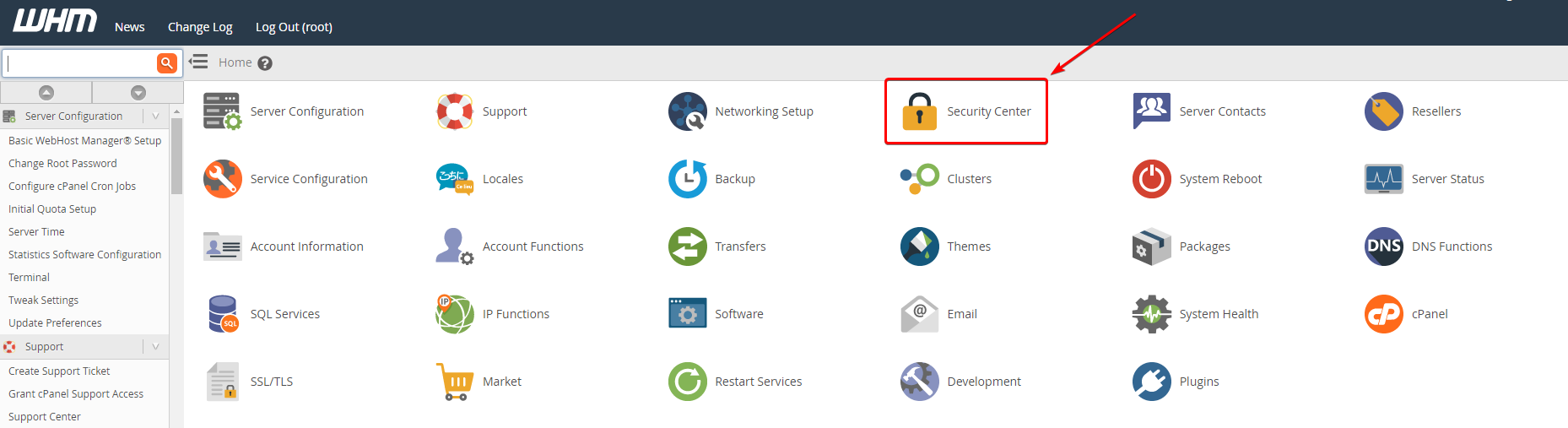
Schritt 3: Klicken Sie auf die SSH-Tasten des SSH-Tasten verwalten
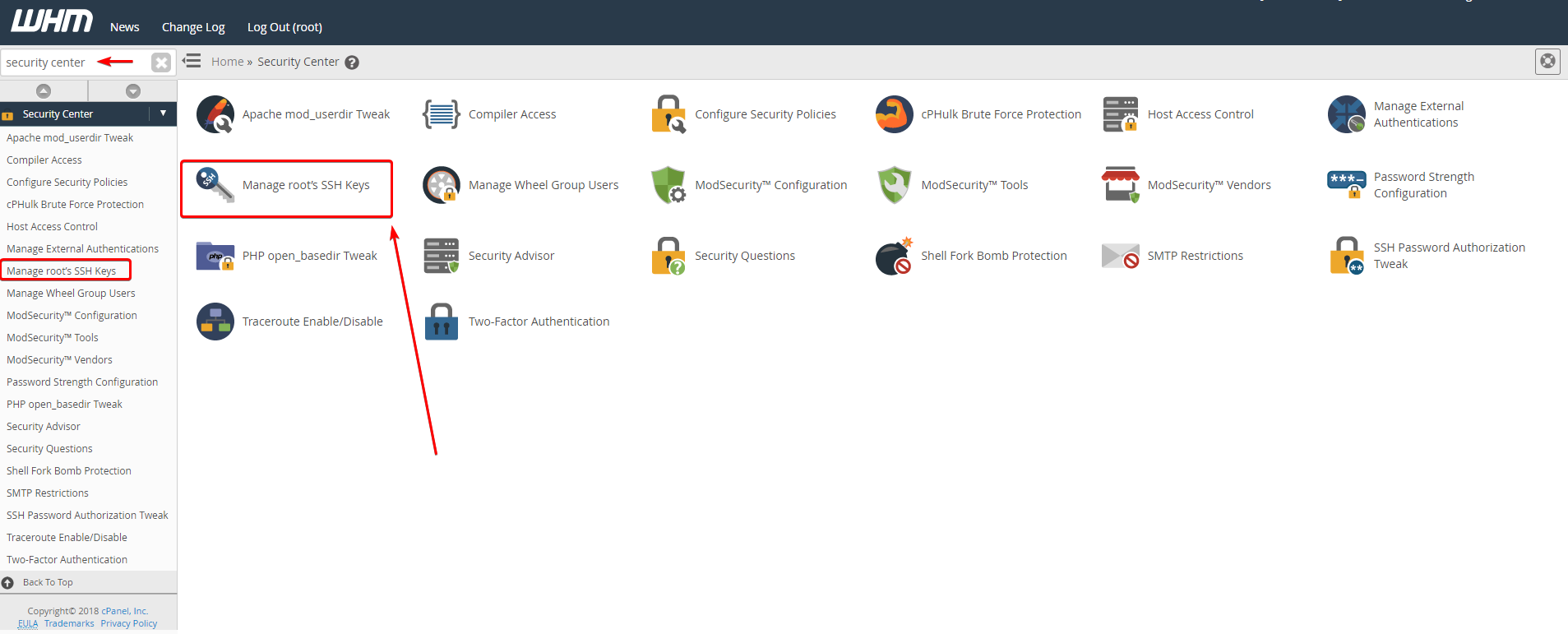
Sie können gleichermaßen nach dem Sicherheitscenter im WHM-Suchfeld oben nach links suchen, und klicken Sie dann auf SSH-Tasten von WOOD unter den verfügbaren Optionen in der Spalte in der Spalte.
Wie generiere ich einen neuen SSH-Schlüssel?
In diesem Abschnitt erfahren Sie, wie Sie einen neuen öffentlichen oder privaten Schlüssel generieren.
Schritt 1: Klicken Sie auf die Schaltfläche Neue Schlüssel erstellen.

Schritt 2: Erstellen Sie einen eindeutigen Schlüsselnamen im Textfeld Schlüsselname
Schritt 3: Geben Sie auf Wunsch ein Passwort für den Schlüsselnamen ein
- 3a: Bestätigen Sie ggf. das Passwort
- 3b: Mit dem Passwortgenerator können Sie ein zufälliges Passwort generieren
Schritt 4: Wählen Sie Ihren bevorzugten Schlüsseltyp
- RSA - Schnellere Überprüfungszeiten
- DSA - Schnellere Generierungs- und Signaturzeiten
Schritt 5: Wählen Sie Ihre bevorzugte Schlüsselgröße
Größer die Größe, desto besser ist die Sicherheit, aber desto langsamer ist die Authentifizierungsgeschwindigkeit
Schritt 6: Klicken Sie auf die Schaltfläche Schlüssel generieren
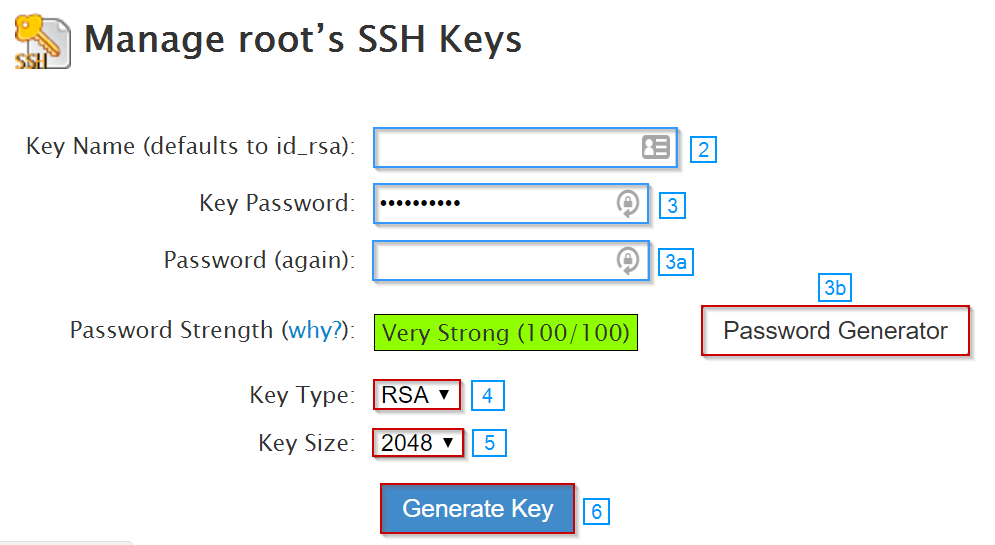
Wie importiere ich einen SSH-Schlüssel?
Schritt 1: Klicken Sie auf die Schaltfläche Taste Importieren.
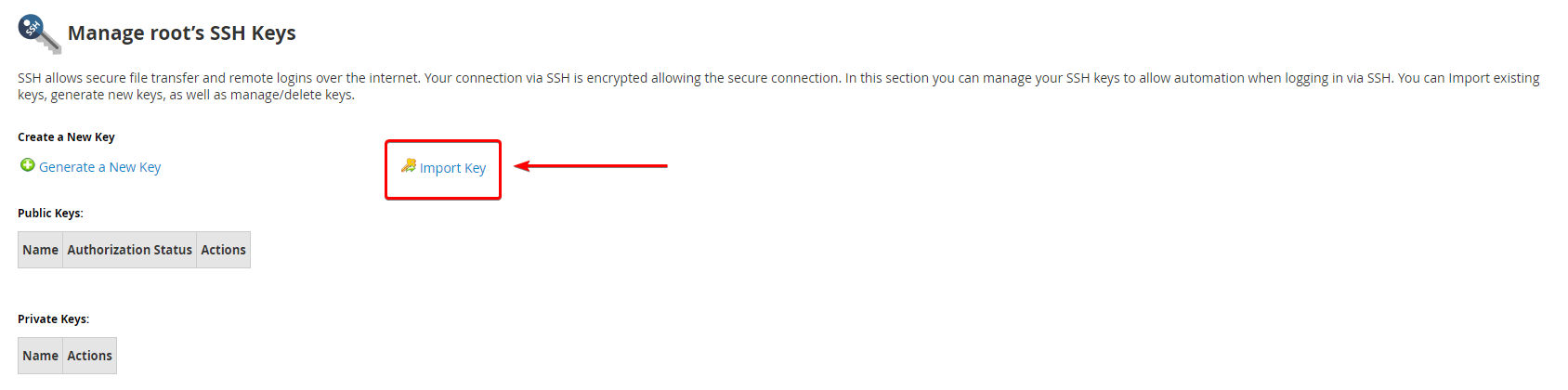
Schritt 2: Erstellen Sie im ersten Textfeld einen benutzerdefinierten Schlüsselnamen
A.Wenn Sie einen benutzerdefinierten Schlüsselnamen erstellen, muss die SSH-Taste angegeben werden, wenn Sie sich bei Server B anmelden.Um spezifisch zu sein, müssen Sie den folgenden Befehl ausführen:
ssh user @ example -i /root/.ssh/key_name
Schritt 3: Geben Sie den privaten Schlüssel-Passphrasen in das Textfeld ein, wenn Sie eine PPK-Datei (Putty Key Generator) verwenden
Schritt 4: Fügen Sie den privaten Schlüssel in das Feld ein
Schritt 5: Fügen Sie den öffentlichen Schlüssel in das Feld ein
Schritt 6: Klicken Sie auf die Schaltfläche Importieren
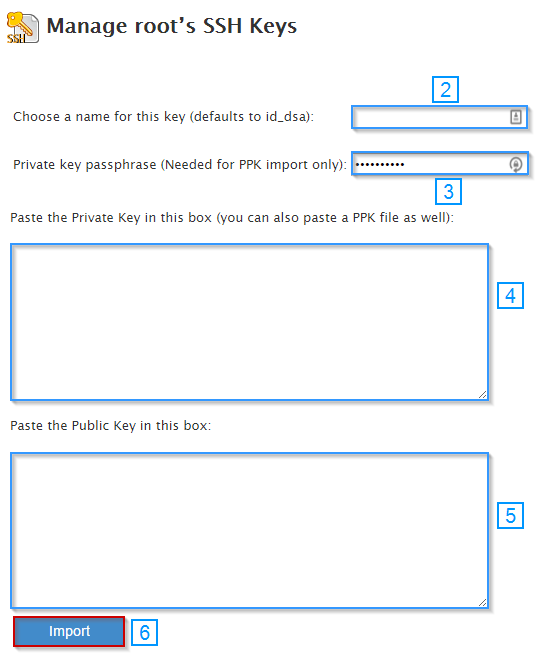
Wie verwalte ich die Schlüssel?
Sie können die Tasten verwalten, die Sie durch die öffentlichen und privaten Tasten Tabellen erstellen und importieren, am unteren Rand des SSH-Tastenabschnitts des Wurzelverwalters verwalten.Sie können die folgenden Aktionen ausführen: Taste löschen, Schlüssel anzeigen, anzeigen und Berechtigung verwalten.
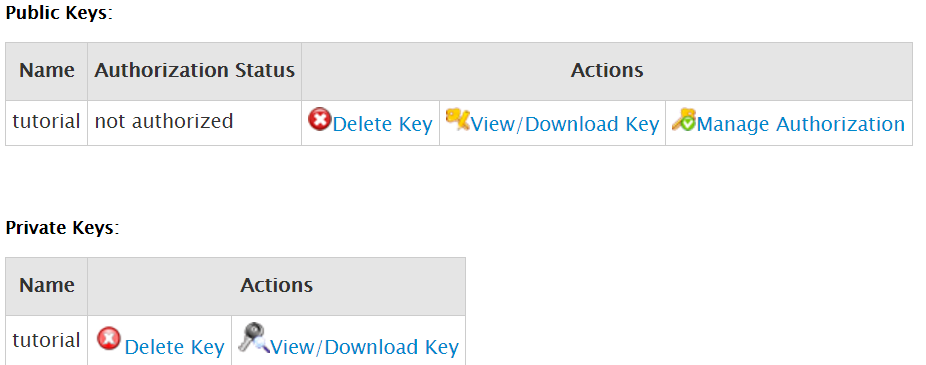
Geschrieben von Hostwinds Team / Dezember 13, 2016
